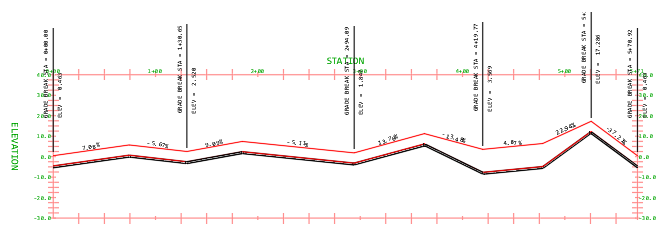Modifiez la profondeur d’un tronçon ou d’une ligne de profil en travers d’un tronçon en ajustant les décalages.
Bien qu’il soit possible d’ajuster manuellement la profondeur du tronçon dans un dessin de profil en long à l’aide des poignées du tronçon, dans de nombreux cas, le nombre de composants associés et de points d’intersection verticaux peut prendre du temps. Toutefois, vous pouvez modifier la profondeur d’un tronçon en ajustant ses décalages par rapport à son plan de référence. Dans les exemples suivants, le tronçon est défini sur Décalage au niveau du raccord et suit une ligne de profil en long de référence.
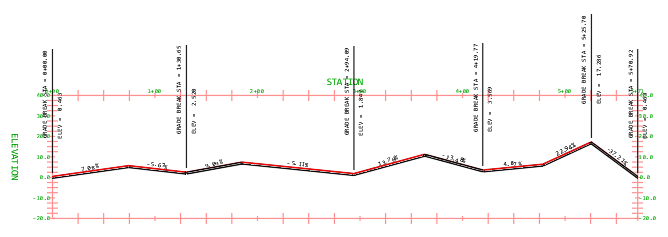
Changement du décalage
- Sélectionnez le tronçon dans le dessin de profil en long, puis cliquez sur Ligne de profil en long du tronçon
 dans le groupe de fonctions Modification.
dans le groupe de fonctions Modification.
- Entrez une distance de décalage et sélectionnez Mettre à jour de manière dynamique dans l’onglet Général de la boîte de dialogue Paramètres de la ligne de profil en long du tronçon.
- Vérifiez que la ligne de profil en long de référence du tronçon est correcte.
- Vérifiez que le champ Dessiner une ligne de profil en long dans est défini sur Mettre à jour uniquement.
- Cliquez sur OK.
Pour décaler un tronçon complet, vous devez accéder à la boîte de dialogue Paramètres de la ligne de profil en long du tronçon.
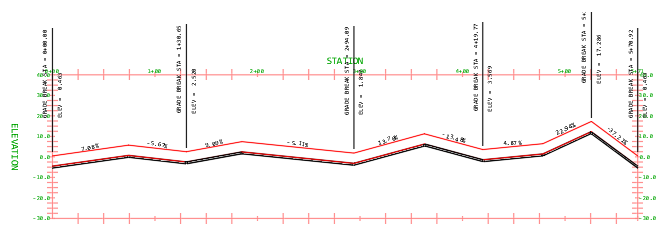
Utilisation des intervalles d’abscisses curvilignes
- Sélectionnez le tronçon dans le dessin de profil en long, puis cliquez sur Ligne de profil en long du tronçon
 dans le groupe de fonctions Modification.
dans le groupe de fonctions Modification.
- Dans l’onglet Remplacements, cliquez sur
 pour ajouter un ou plusieurs intervalles d’abscisses curvilignes qui apparaissent dans la liste sous forme de lignes.
pour ajouter un ou plusieurs intervalles d’abscisses curvilignes qui apparaissent dans la liste sous forme de lignes.
- Définissez une abscisse curviligne de départ et une abscisse curviligne de fin pour chaque intervalle que vous avez créé.
Remarque : Vous pouvez supprimer les intervalles d’abscisses curvilignes inutiles en les sélectionnant dans la liste, puis en cliquant sur
 .
.
- Désactivez l’option Dynamique en regard des intervalles d’abscisses curvilignes qui possèdent un décalage que vous souhaitez modifier manuellement. Sélectionnez Dynamique pour les intervalles d’abscisses curvilignes qui utiliseront le décalage par défaut et restent dynamiques par rapport à la ligne de profil en long de référence.
Remarque : Si vous ne désactivez pas la case à cocher Dynamique, puis modifiez manuellement le tronçon dans l’intervalle, la case à cocher sera automatiquement désactivée.
- Dans la colonne Distance, entrez les valeurs de remplacement de décalage pour des intervalles d’abscisses curvilignes spécifiques.
- Dans la colonne Style, spécifiez les styles de décalage pour des intervalles d’abscisses curvilignes spécifiques. Vous pouvez sélectionner Longueur de coupe ou Décalage au niveau du raccord.
- Si vous le souhaitez, cochez la case Nettoyer les PIV pour supprimer les PIV des intervalles d’abscisses curvilignes remplacées qui ne sont pas dynamiques et ne comportent pas de coudes verticaux.
- Dans l’onglet Général, vérifiez que la ligne de profil en long de référence du tronçon est correcte.
- Vérifiez que le champ Dessiner une ligne de profil en long dans est défini sur Mettre à jour uniquement.
- Cliquez sur OK.
- Utilisez les poignées pour modifier manuellement les valeurs de décalage dans l’intervalle d’abscisses curvilignes statiques.